我们在做PPT演示的活动时,为了在演示时对PPT文稿有帮助的提示,我们可以使用使用者视图功能。更多下载请点击ppt家园。
ppt模板文章推荐:
PPT怎么制作透视图片风格的封面
PPT视图快捷按钮不见了怎么找
ppt怎么设置默认视图
新建一个PPT,制作完成PPT文稿。
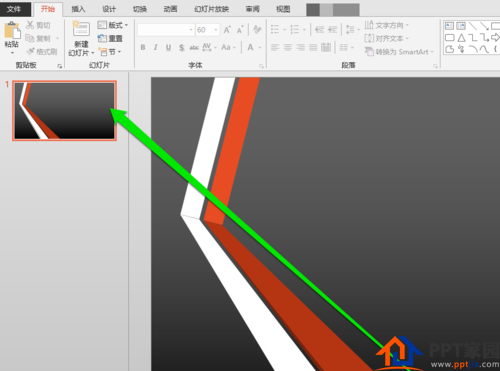
然后在PPT中的备注项,输入PPT页面的提示帮助文字。
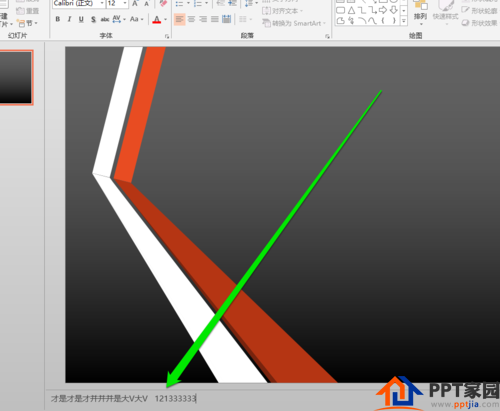
再返回PPT的功能区,点击幻灯片放映按钮。
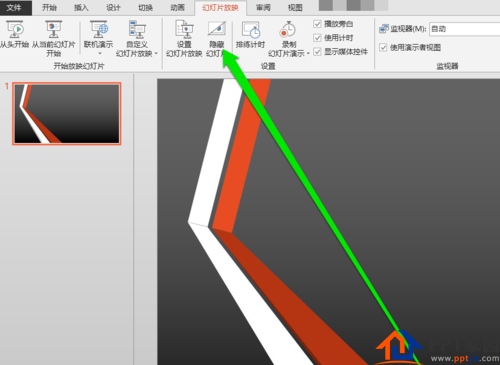
然后在幻灯片放映按钮下,找使用者视图。
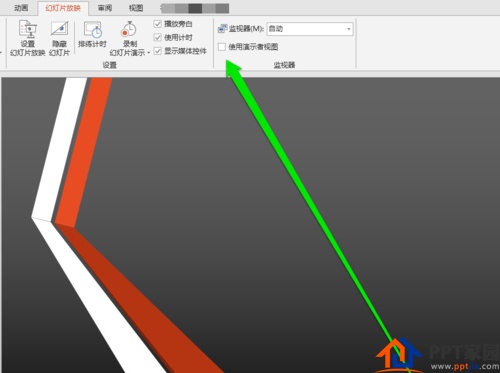
找到使用者视图,点击勾选使用者视图。

如果我们没有接入投影,还是可以使用演示的功能。
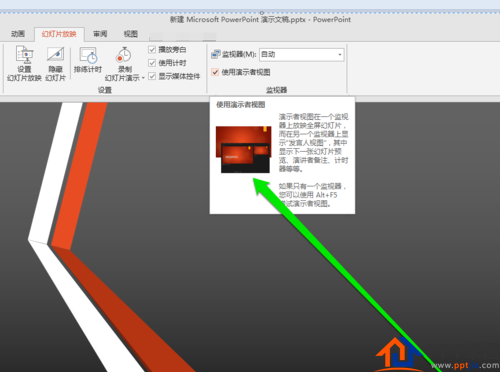
使用演示功能,可以使用组合键alt加F5。
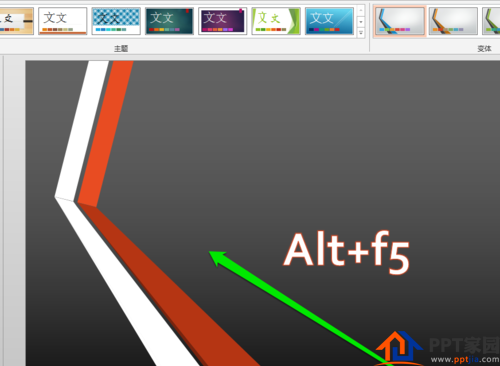
同时按下,alt和F5按钮,进入演示的界面。
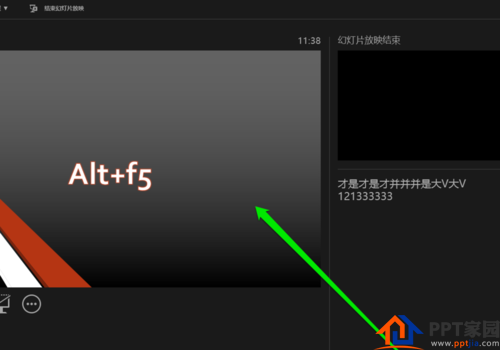
文章为用户上传,仅供非商业浏览。发布者:Lomu,转转请注明出处: https://www.daogebangong.com/articles/detail/How%20to%20use%20PPT%20user%20view.html

 支付宝扫一扫
支付宝扫一扫 
评论列表(196条)
测试